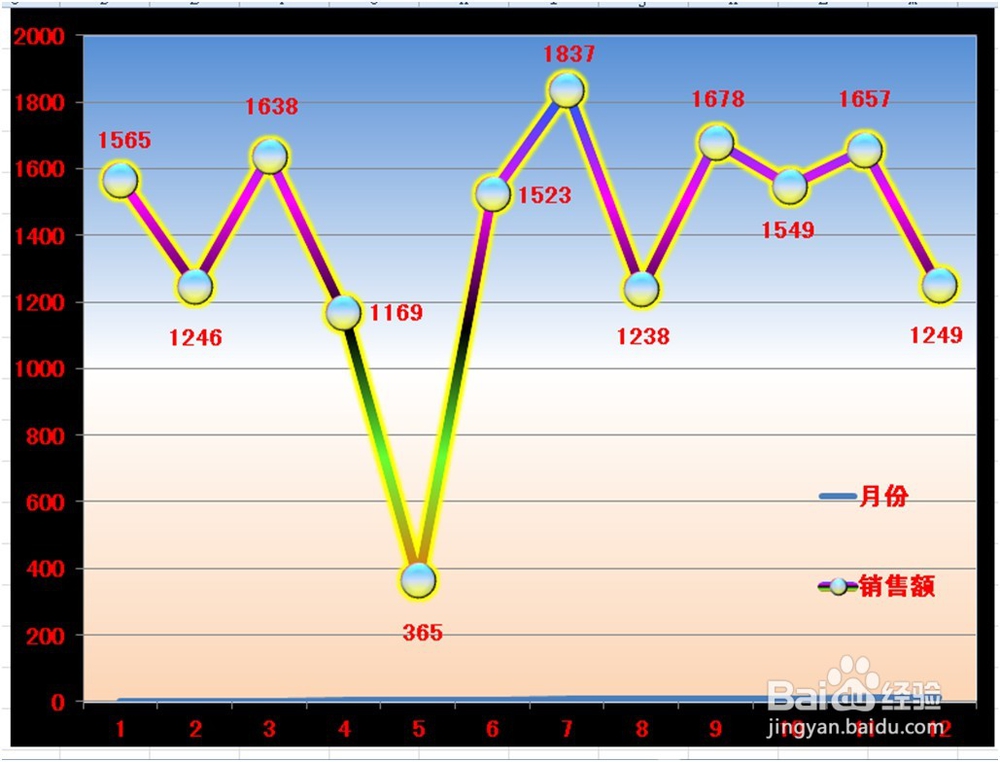手把手教您做EXCEL2010版折线图
1、1.假设我们需要根据以下表格的内容做一张EXCEL折线图,正常默认的折线图有点死板,我们现在就来做一张比较美观的折线图。
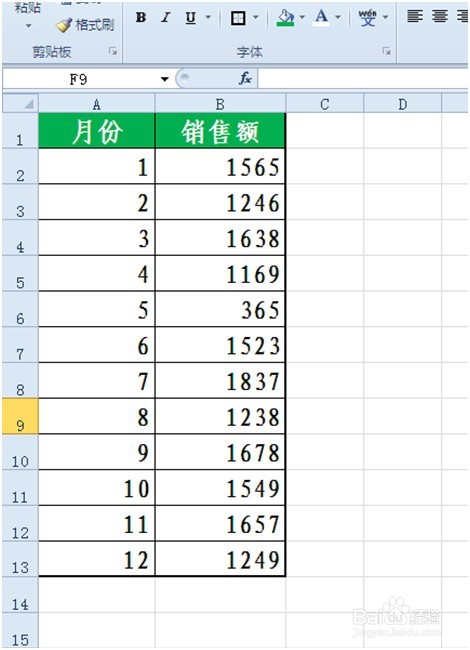
2、2.选中数据区域,点击“插入”—“折线图”。
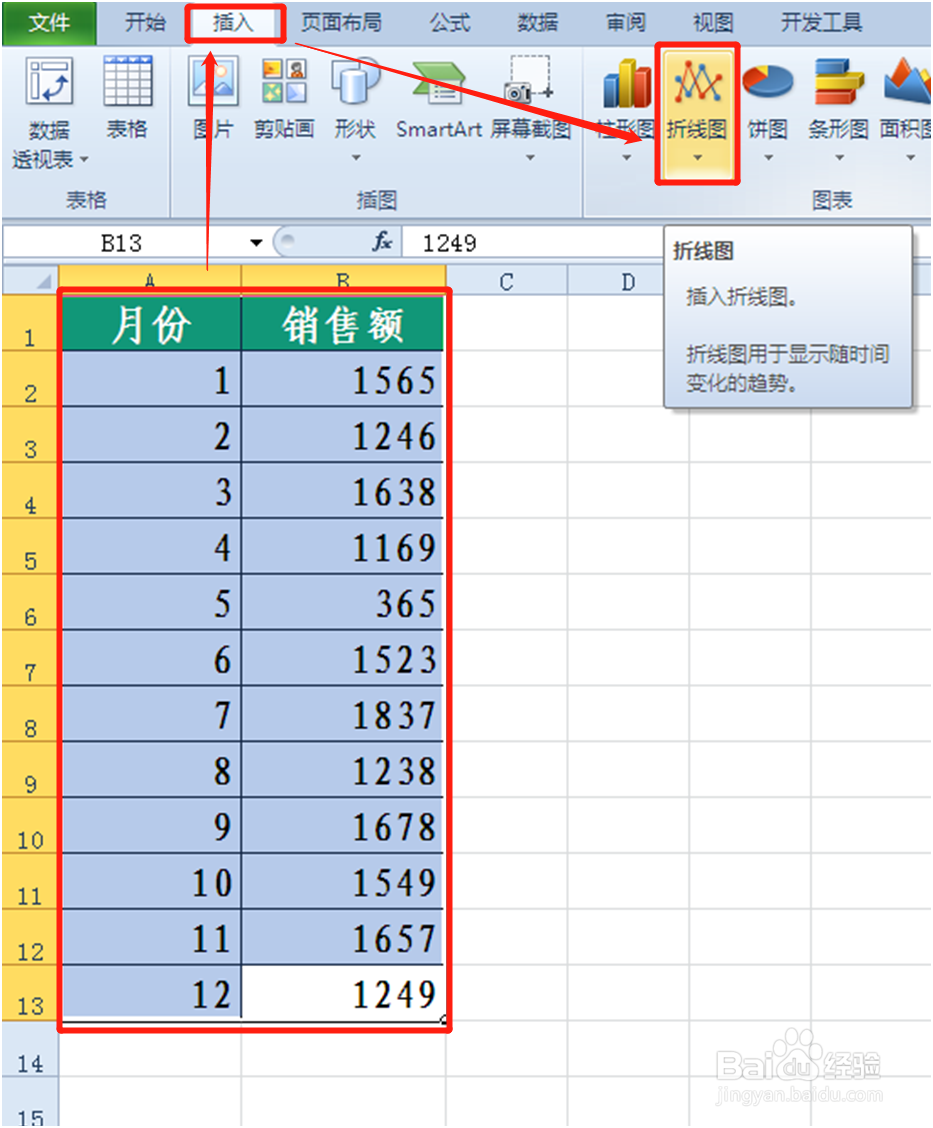
3、3.我们在本例中选择的是图片中所示的图形,点击“确定”。
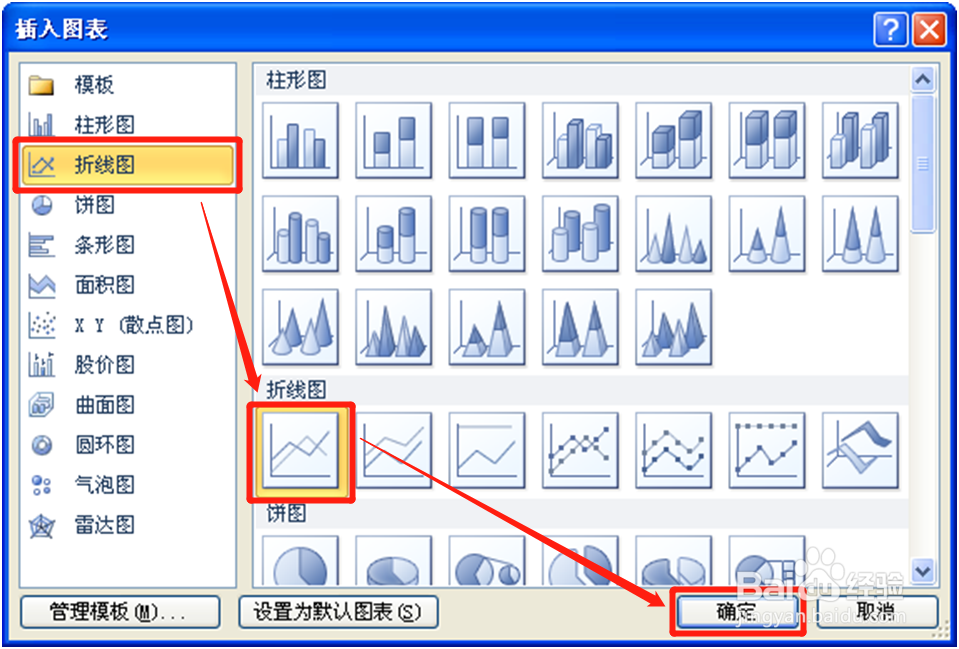
4、4.然后,在 “图表工具”—“设计”中选择最下面的一排的版式中的一个,我们在本例中选择的是“样式42”。

5、5.右键单击折线图,设置“绘图区域格式”,我们在填充格式中选择的是“渐变填充”,设置“渐变光圈”及颜色、亮度、透明度,点击“确定”。“绘图区域格式”中的“边框颜色”、“边框样式”、“阴影”等格式的设置类似于“填充”格式,本文忽略。
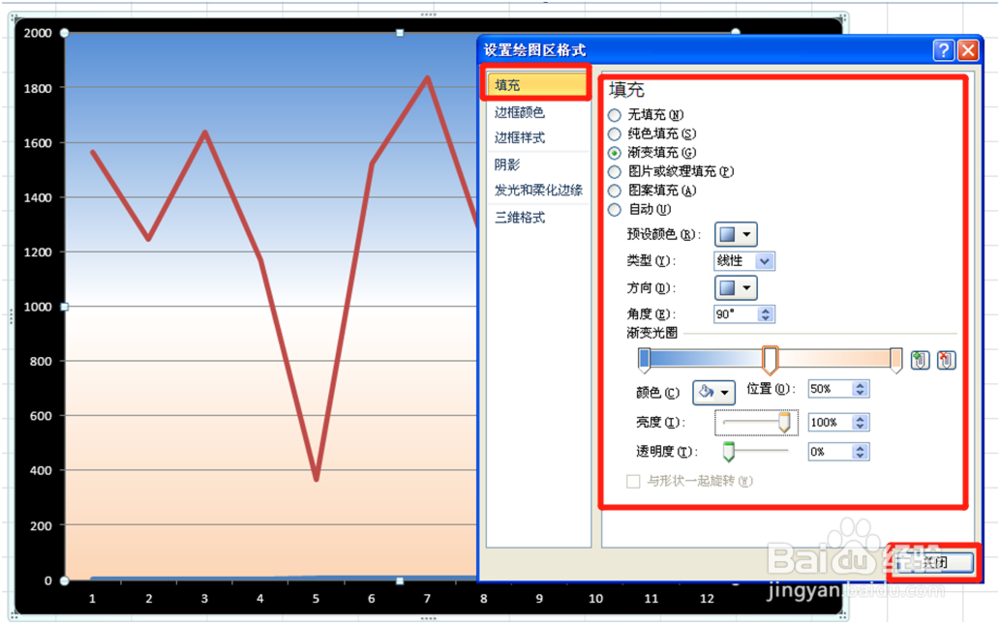
6、6.然后右键单击折线,“设置数据系列格式”。

7、7.“数据标记选项”设置的是每个数据点的格式,本文选择的是内置圆形,大小为20。

8、8.“数据标记填充”本文选择的是“渐变填充”,根据我们的意愿选择颜色、方向、角度、渐变光圈、亮度、透明度等格式,点击“关闭”。“数据标记填充”对应的是图中数据点的“小球球”。
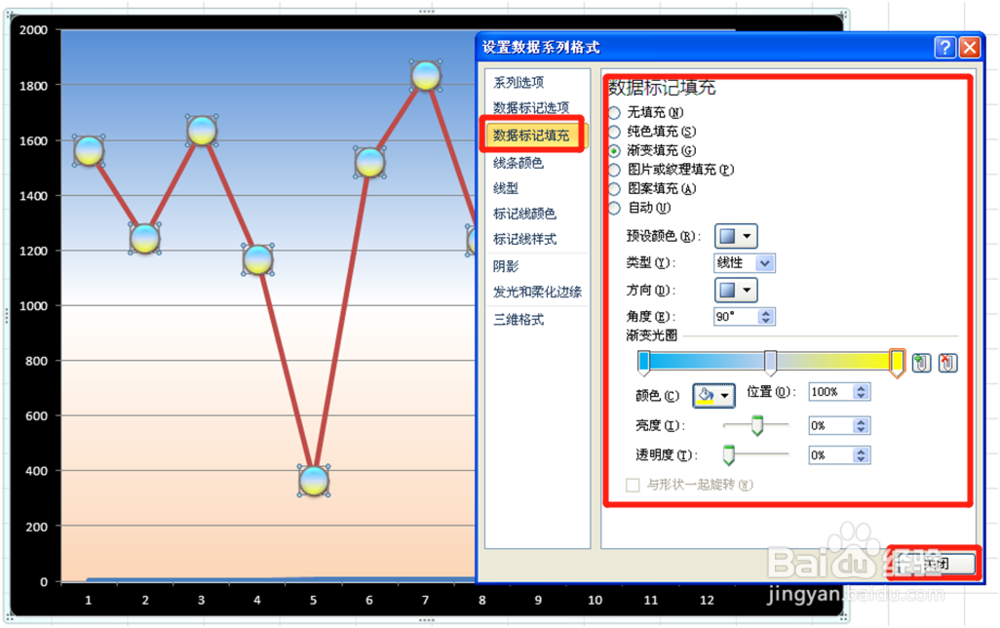
9、9.“线条颜色”本文选择的是“渐变线”,根据我们的意愿选择颜色、方向、角度、渐变光圈、亮度、透明度等格式,点击“关闭”。“线条颜色”对应的是图中的线段。
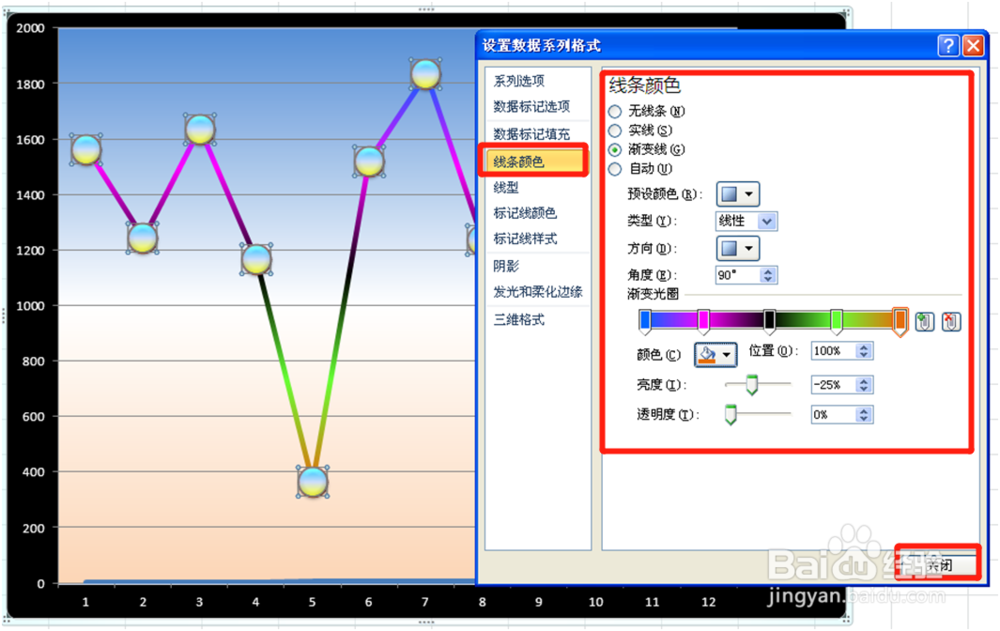
10、10.“线型”本文设置的是宽度等于6磅,“线端类型”和“连接类型”均为“圆形”。

11、11.“标记线颜色”本文设置的是“渐变线”,根据我们的意愿选择颜色、方向、角度、渐变光圈、亮度、透明度等格式,点击“关闭”。
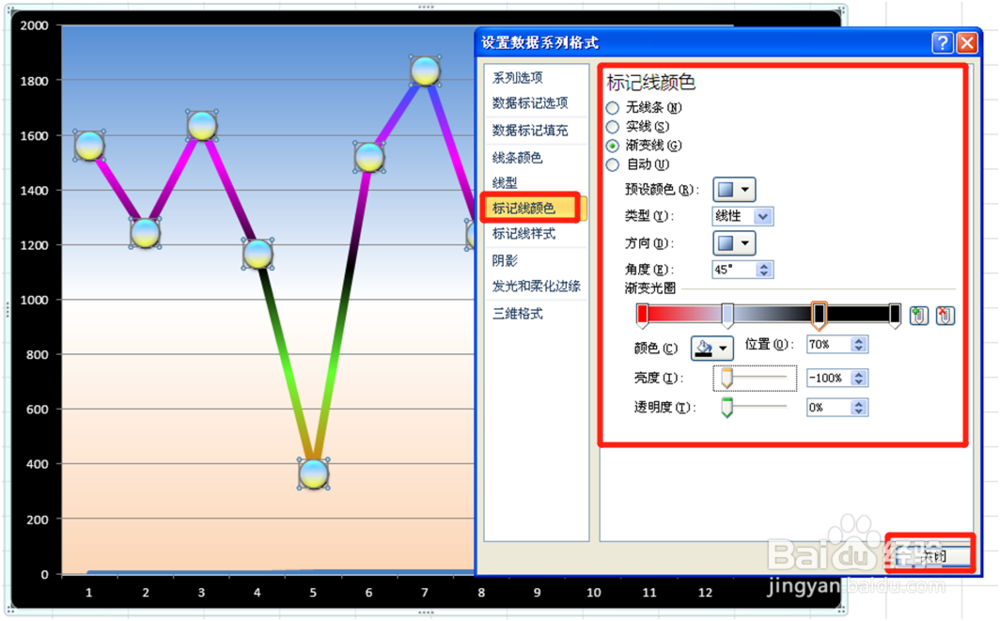
12、12.“阴影”设置也可以根据我们的意愿去设置,不满意可以随时更换。

13、13.“发光和柔化边缘”设置的效果是线段的效果,可以一边设置一边看效果,直到满意为止。
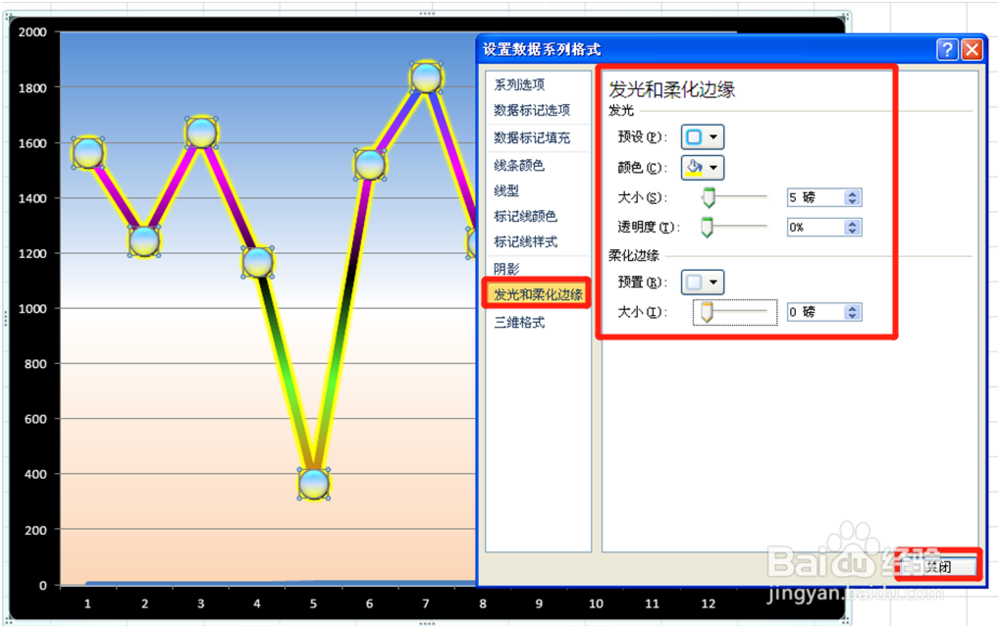
14、14.然后,设置“字体”,字体可以分为横坐标、纵坐标和数据的字体,我们在本文将这三类的字体设置为一样的效果,在实际工作中也可以设置不同的效果。
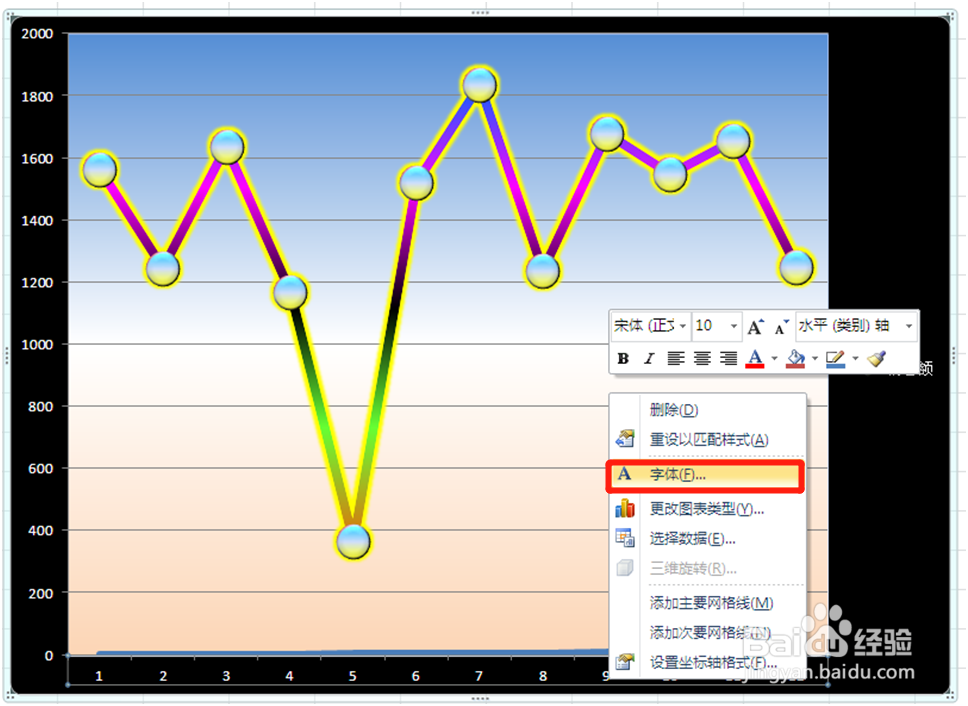
15、15.本文“字体”设置为红色、加粗、15号黑体字,点击“确定”。

16、16.“添加数据标签”是指将数据值显示在折线图中,我们添加的是“销售额”的数据。

17、17.数据添加以后,我们可以一个一个拖动数据到合适的位置,直到我们满意为止。

18、18.这就是最终的折线图的效果,是不是比我们通常见到的折线图漂亮一些呢?